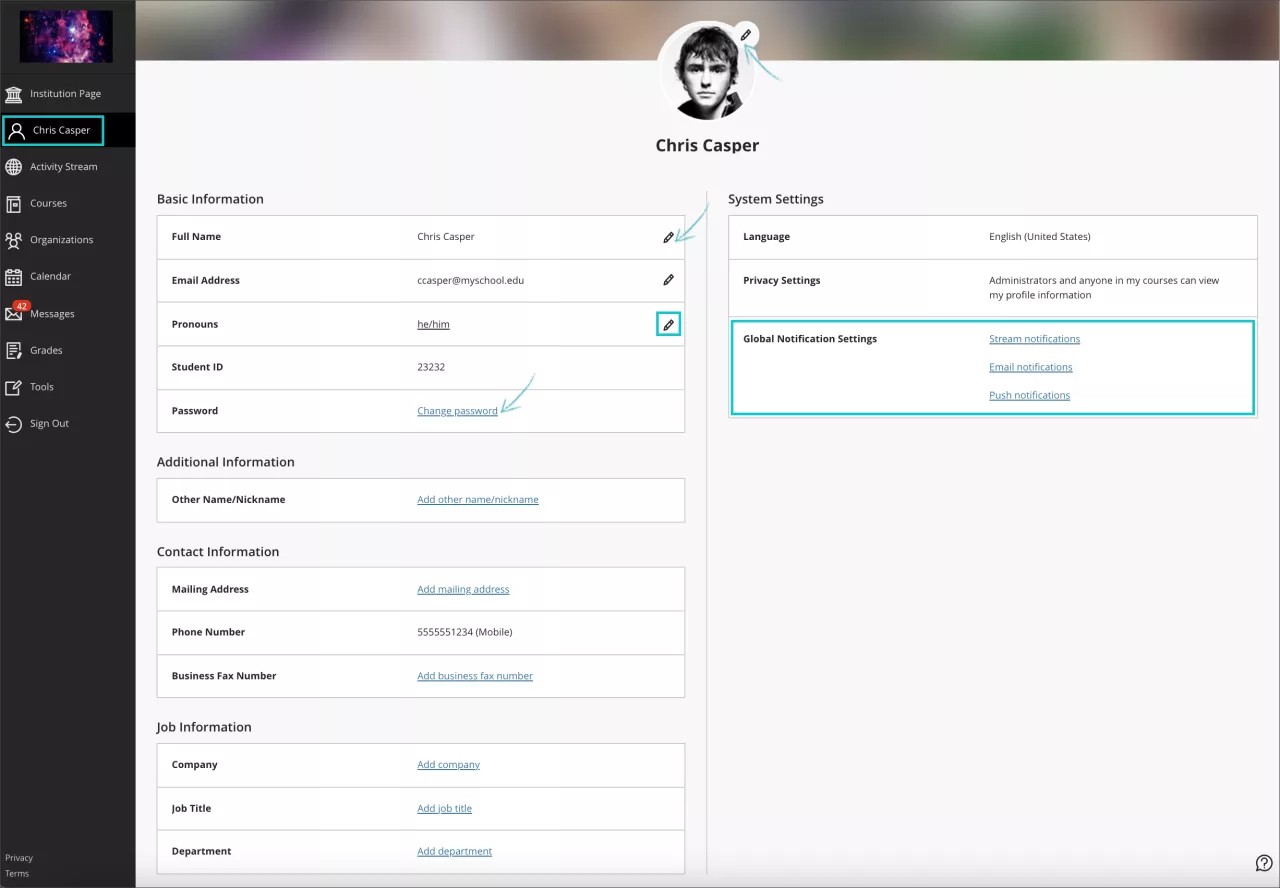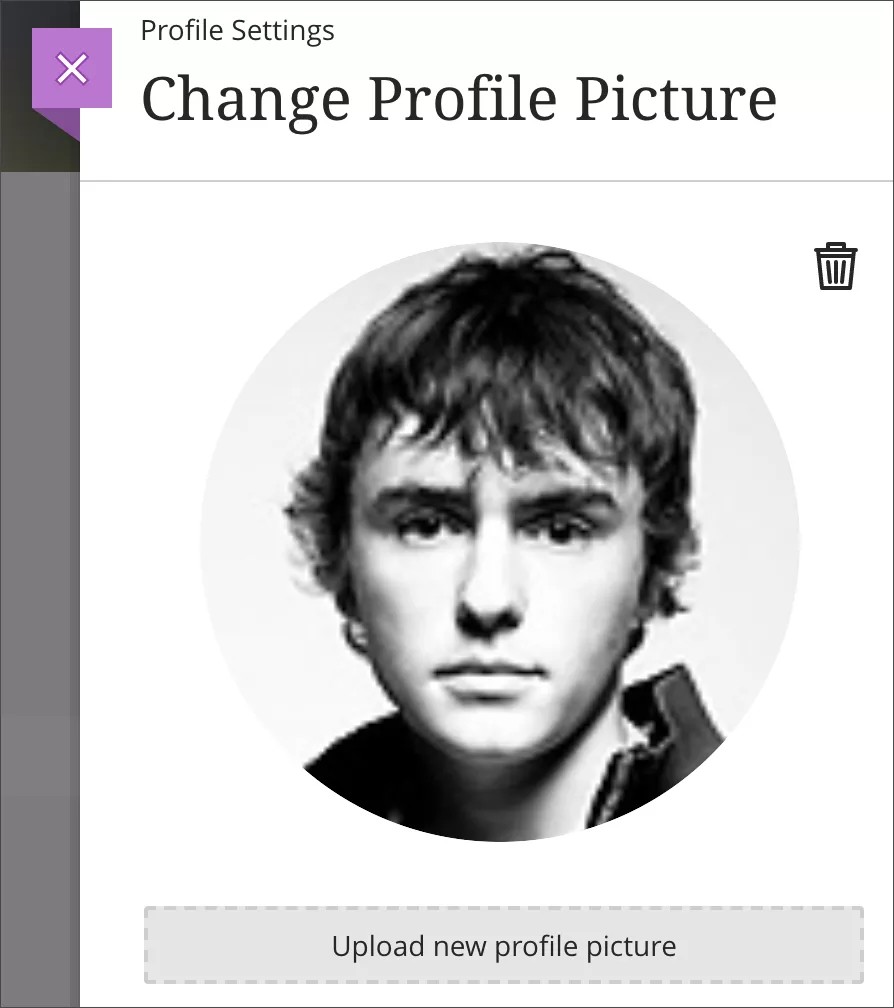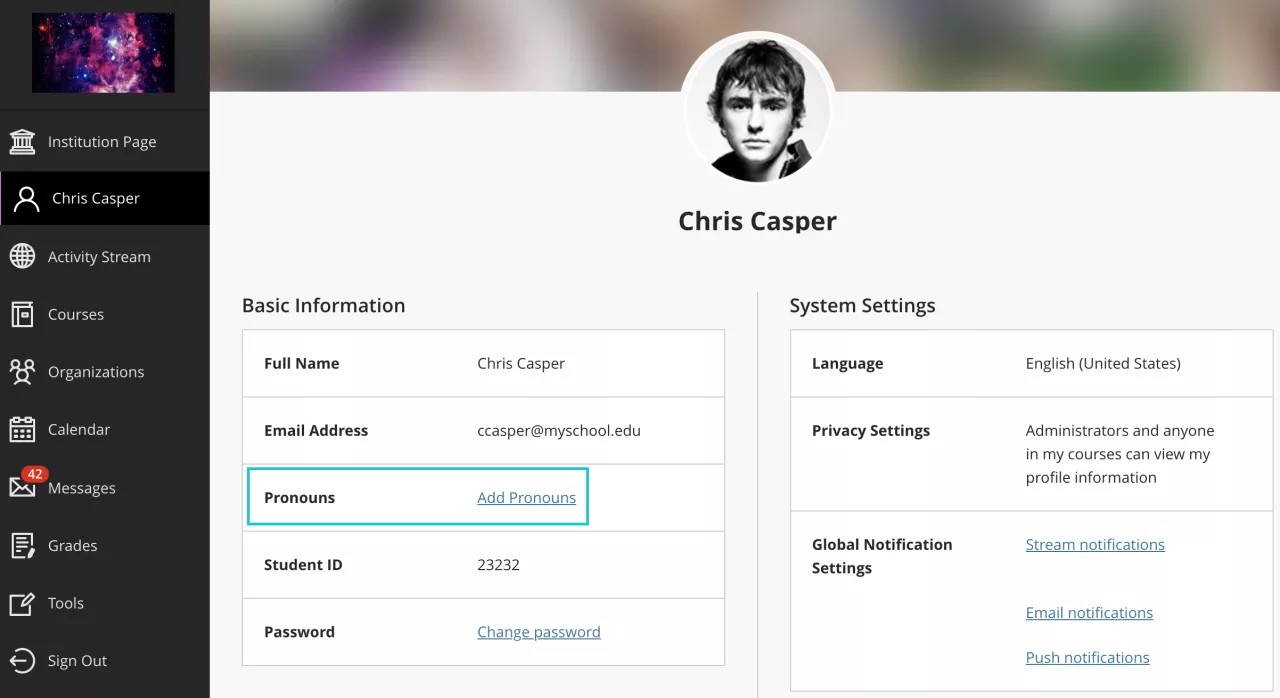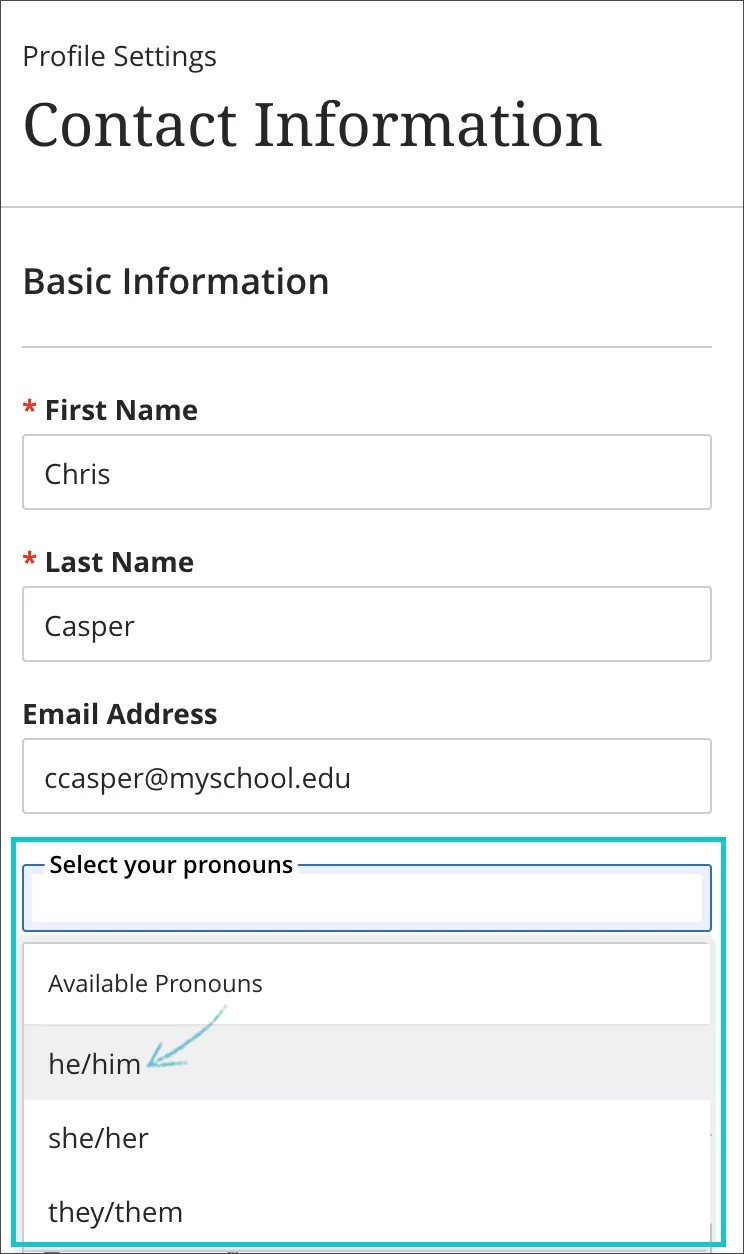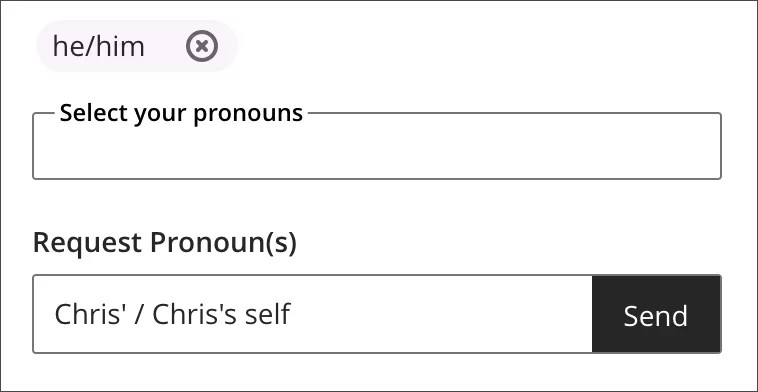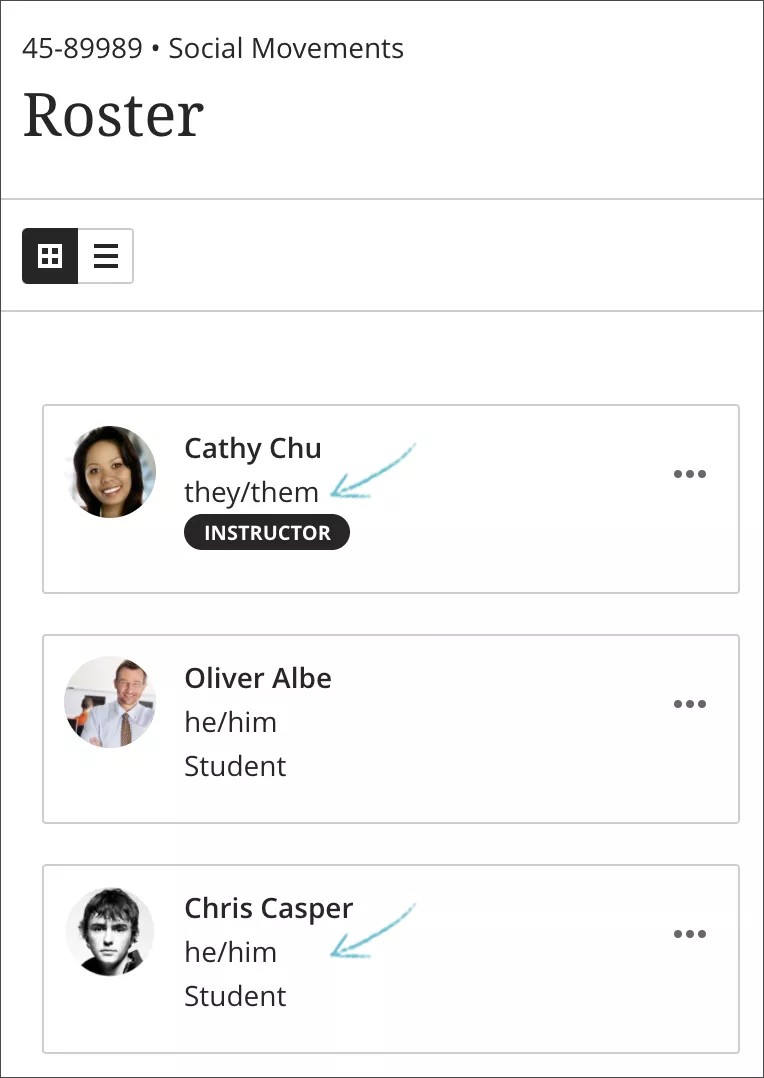À propos des profils
Dans la liste où votre nom apparaît, sélectionnez votre nom pour accéder à votre page de profil. Votre profil apparaît avec quelques informations, et vous ne pouvez pas le supprimer. Votre établissement détermine ce que vous pouvez personnaliser.
- Image de profil : mettez en ligne une image pour remplacer la silhouette générique.
- Informations générales : mettez à jour vos données personnelles.
- Mot de passe : modifiez le mot de passe de votre compte.
- Paramètres généraux de notification : configurez des notifications pour les activités de cours.
Télécharger une image de profil
Vous pouvez stocker un fichier image dans votre profil. Les autres personnes voient votre image dans les messages, les discussions, les conversations, les groupes et les annuaires des étudiants.
- Placez le curseur de votre souris sur votre silhouette générique ou votre image, puis sélectionnez l'icône de crayon pour télécharger, remplacer ou supprimer une image.
- Dans le volet, sélectionnez Télécharger une nouvelle photo de profil pour rechercher une image sur votre ordinateur. Sinon, vous pouvez faire glisser un fichier vers la zone Télécharger.
- Votre image est automatiquement enregistrée. Fermez le volet pour revenir à votre profil.
Supprimez ou remplacez votre image de profil : téléchargez ou faites glisser une autre image. Pour revenir à votre silhouette générique, cliquez sur l'icône Supprimer cette photo pour supprimer le fichier image existant.
Modifier vos informations et préférences
C'est à partir de votre profil qu'il vous est possible de modifier les données qui vous sont associées.
- Pointez vers un détail comme Nom complet et sélectionnez l'icône représentant un crayon.
- Dans le volet, apportez les modifications souhaitées, puis cliquez sur Terminer.
Video: Edit Your Profile
Watch a video about editing your profile
The following narrated video provides a visual and auditory representation of some of the information included on this page. For a detailed description of what is portrayed in the video, open the video on YouTube, navigate to More actions, and select Open transcript.
Video: Edit your profile shows how to edit information attached to your profile and add a profile picture.
Choisir vos pronoms
Lorsque les pronoms sont modifiables, vous pouvez sélectionner des valeurs de pronom dans votre page de profil, accessible en cliquant sur votre nom dans le menu Navigation de base. Si des valeurs de pronom sont présentes, vous pouvez cliquer sur celles-ci pour les modifier. Sinon, une invite Ajouter des pronoms s'affiche.
Pour ajouter des pronoms, sélectionnez le champ Pronom. Vous pouvez effectuer une sélection dans le menu déroulant ou fournir un élément de recherche et filtrer la liste. Vous pouvez ajouter plusieurs valeurs. L'ordre de sélection est conservé dans l'affichage pour les autres utilisateurs afin que vous puissiez les classer par ordre de priorité selon vos préférences. Si les options de pronom pour plusieurs langues ont été définies par l'administrateur, vous pouvez ajouter les pronoms que vous utilisez dans les langues supplémentaires que vous parlez. Vous pouvez également supprimer tous les pronoms sélectionnés.
Si vous ne voyez pas les options de pronom les mieux adaptées à vos besoins, vous pouvez faire une demande si vous y êtes autorisé. Les demandes sont envoyées à l'administrateur pour vérification et approbation.
Vos pronoms apparaîtront pour les autres utilisateurs. Dans vos cours, ils s'affichent à différents emplacements d'outils interactifs, d'activités de groupe et de listes de noms. Si vous ne souhaitez pas que les autres voient vos pronoms, supprimez-les.
Emplacements de présentation des pronoms de la vue de cours Ultra :
| Section | Emplacement |
|---|---|
| Évaluations de groupe |
Un utilisateur peut voir les pronoms des membres du groupe dans le volet de présentation |
| Évaluation par les pairs | Un utilisateur autorisé à voir le nom des pairs évaluateurs peut voir ses pronoms au-dessus de son feed-back lors de l'affichage de la tentative d'un étudiant |
| Annuaire du cours | |
| Annuaire | Les utilisateurs peuvent voir les pronoms d'autres utilisateurs dans l'affichage de l'annuaire du cours |
| Gestion des utilisateurs |
Un utilisateur peut voir les pronoms des utilisateurs lorsqu'il recherche des utilisateurs à inscrire dans le cours |
| Outils de communication | |
| Discussions | Les utilisateurs peuvent voir les pronoms des autres utilisateurs avec leurs réponses |
| Messages |
Les utilisateurs peuvent voir les pronoms d'autres utilisateurs lorsqu'ils recherchent des destinataires de message |
| Carnet de notes |
Les professeurs et les évaluateurs peuvent voir les pronoms des utilisateurs dans l'affichage en grille |
| Groupes |
Un utilisateur peut voir les pronoms d'utilisateurs dans un groupe |
| Profil utilisateur |
Un utilisateur peut voir ses propres pronoms dans sa page de profil |